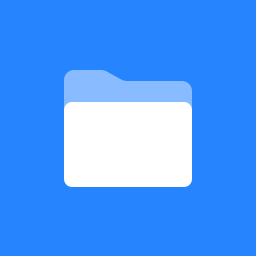 Lenkprotokoll Smartphone App Online-Hilfe
Lenkprotokoll Smartphone App Online-Hilfe
Diese Anleitung als PDF downloaden uns ausdrucken
Lenkprotokoll Anleitung für Fahrer
Hier finden Sie die Anleitung für Fahrer: Lenkprotokoll Smartphone App Fahrer-Anleitung
Lenkprotokoll Stammdaten Fahrzeuge anlegen
Bei den Stammdaten > Fahrzeuge mit PLUS die Fahrzeuge anlegen.
Lenkprotokoll Stammdaten und Fahrer anlegen
- Neue Personen (Fahrer) hinzufügen
- Das Feld E-Mail und das Login Passwort wird zum Anmelden in der App benötigt.
- Für den Fahrer wird ein einfaches Passwort vorgeschlagen, das zusammen mit der Email-Adresse für die Anmeldung am Smartphone verwendet werden kann.
Lenkprotokoll-Stati
| Status | Bedeutung | Teil der Arbeits- bzw. Einsatzzeit |
|---|---|---|
| Lenkzeit | aktives Lenken | Ja |
| Lenkpause | kurze Unterbrechungen der Lenkzeit | Ja |
| Sonstige Arbeit | Tätigkeiten wie Abladen, Arbeit, etc. | Ja |
| Ruhezeit/Ruhepause | Gesetzliche Pause oder Ruhezeit zwischen 2 Schichten | Nein |
| Bereitschaft |
Lenkprotokoll-Liste
Die Lenkprotokoll-Liste enthält die erstellten Lenkprotokolle.
| Funktion | Details |
|---|---|
| Doppelklick oder Details zu Eintrag aufrufen | Öffnet die einzelnen Einträge eines Lenkprotokolls |
| Markierte Lenkprotokolle freigeben | Die Lenkprotokolle werden in der Software "freigegeben" (Aufgabe des Fahrers) |
| Markierte Lenkprotokolle als geprüft markieren | Freigegebene Lenkprotokolle können als "geprüft" markiert werden (Aufgabe des Unternehmers) |
| Alle geschlossenen "freigegeben" | Alle abgeschlossenen Lenkprotokolle, die der Fahrer noch nicht freigegeben hat, werden in der Software "freigegeben" |
| Alle freigegebenen als "geprüft" markieren | Alle freigegebenenen Lenkprotokolle werden in der Software mit dem Status "geprüft" versehen |
| Alle als geprüft & freigegeben markieren | Alle Lenkprotokolle werden zuerst freigegeben und danach geprüft |
| Protokollbericht PDF | für den markierten Eintrag wird der Protokoll-Bericht als PDF downgeloaded |
| Kontrollbericht PDF | für den markierten Eintrag wird der Kontroll-Bericht als PDF downgeloadet |
Lenkprotokoll-Einträge bearbeiten
Mit einem Doppel-Klick auf ein Lenkprotokoll können die Einträge bearbeitet werden.
Manuelle Änderungen in den Lenkprotokollen werden mit einem Änderungsvermerk dokumentiert.
Lenkprotokoll-Optionen
Die Einstellungen im oberen Bereich werden für die korrekte Abrechnung und Rechnungsstellung benötigt.
| Funktion | Details |
|---|---|
| Protokoll automatisch abschließen nach (Stunden) | das aktuelle Lenkprotokoll wird automatisch beendet |
| Protokollfreigabe Frist in Tagen (orange) | Lenkprotokolle, die länger nicht freigegeben wurden, werden orange angezeigt |
| Protokollüberprüfung Frist in Tagen (orange) | Lenkprotokolle, die länger nicht überprüft wurden, werden orange angezeigt |
| Protokollfreigabe Frist in Tagen (rot) | Lenkprotokolle, die länger nicht fregegeben wurden, werden rot angezeigt |
| Protokollüberprüfung Frist in Tagen (rot) | Lenkprotokolle, die länger nicht überprüft wurden, werden rot angezeigt |
| Max. Arbeitszeit ohne Ruhepause (Min.) | Längere Arbeitszeiten (in Minuten) werden rot dargestellt |
| Max. Lenkzeit ohne Pause (min): | Längere Lenkzeiten (in Minuten) werden rot dargestellt |
| Max. Lenkzeit pro Tag (Min.) | Längere Lenkzeiten pro Tag (in Minuten) werden rot dargestellt |
| Automatische Pause nach (Min.) | Es wird eine automatische Pause eingefügt |
| Automatische Pause Zeitspanne (Min.) | Dauer der automatischen Pause |
| Automatische Protollprüfung nach (Tage) | Ältere Protokolle werden automatisch auf Status "geprüft" gesetzt |
| Aktion nach Stop (nach Fahrt) | Wenn der Lenkprotokoll-Schalter auf der 0 Position ist, wird nach Ende der Lenkzeit die Zeit entweder als Lenkzeit, Lenkpause, sonstige Arbeit, Ruhezeit, Arbeitsbereitschaft gewertet |
| Automatische Pause Zeitspanne (Min.) | Dauer der automatischen Pause |











